如何在《要塞英雄》中運用原力

《要塞英雄》和《星際大戰》的合作為玩家帶來了特種部隊的力量和《星際大戰》的任務。原力的力量出現在第 4 章中,
如果您正在嘗試更新 Windows 並面臨錯誤代碼 8024402F Windows Update 遇到未知錯誤,那麼您來對地方了,因為今天我們將討論如何解決此問題。Windows 更新對於 Windows 安全和確保 Windows 正常運行至關重要。但是,如果您無法更新 Windows,那麼您的系統很容易受到攻擊,建議您盡快修復該問題並運行 Windows 更新。
Windows 無法搜索新更新:
檢查計算機的新更新時出錯。
發現錯誤:代碼 8024402F Windows 更新遇到未知錯誤。

即使您使用 Windows 更新疑難解答,錯誤也不會解決,甚至重新安裝 Windows 也無法解決問題。所有這些步驟都沒有任何作用,因為主要問題是防火牆,在許多情況下關閉它似乎有幫助。無論如何,不要浪費任何時間,讓我們看看如何在下面列出的故障排除步驟的幫助下實際修復 Windows 更新錯誤 8024402F。
內容
確保 創建一個還原點 ,以防萬一出現問題。
有時,防病毒程序可能會導致錯誤,為了驗證這裡的情況並非如此,您需要在有限的時間內禁用防病毒軟件,以便您可以檢查在防病毒軟件關閉時錯誤是否仍然出現。
1. 右鍵單擊 系統托盤中的 防病毒程序圖標,然後選擇 禁用。

2. 接下來,選擇 防病毒軟件將保持禁用的時間範圍。

注意:選擇盡可能短的時間,例如 15 分鐘或 30 分鐘。
3. 完成後,再次嘗試連接以打開 Google Chrome 並檢查錯誤是否解決。
4. 從開始菜單搜索欄中搜索控制面板並單擊它以打開 控制面板。

5. 接下來,單擊 系統和安全, 然後單擊 Windows 防火牆。

6. 現在從左側窗格中單擊 打開或關閉 Windows 防火牆。

7. 選擇關閉 Windows 防火牆並重新啟動您的 PC。

再次嘗試打開谷歌瀏覽器並訪問之前顯示 錯誤的網頁。如果上述方法不起作用,請確保按照完全相同的步驟 再次打開防火牆。
1. 單擊任務欄上的日期和時間,然後選擇“日期和時間設置”。
2.如果在Windows 10,讓“設置的時間自動”到“上。”

3. 其他請點擊“互聯網時間”,勾選“自動與互聯網時間服務器同步”。

4. 選擇服務器“ time.windows.com ”,點擊更新和“確定”。您不需要完成更新。只需單擊“確定”。
再次檢查您是否能夠 修復 Windows 更新錯誤 8024402F ,如果不能,則繼續下一個方法。
1.在 Windows Search 中鍵入powershell,然後右鍵單擊 PowerShell 並選擇以管理員身份運行。

2. 現在在 powershell 中輸入以下命令並按 Enter:
獲取-WindowsUpdateLog
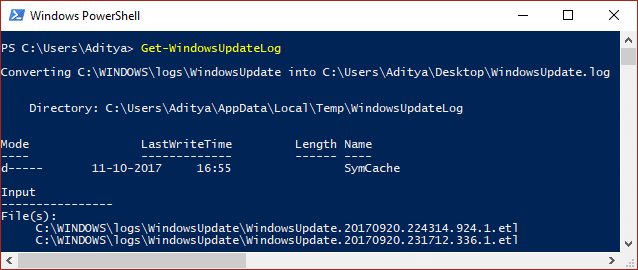
3. 這將在您的桌面上保存一份 Windows 日誌的副本,雙擊打開該文件。
4. 現在向下滾動到您嘗試更新但失敗的日期和時間。
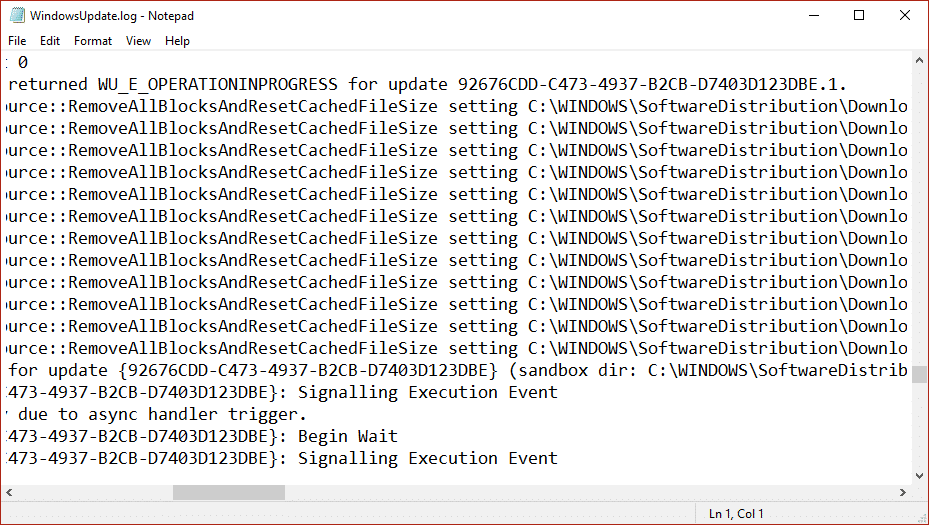
5. 轉到此處了解如何讀取 Windowsupdate.log 文件。
6. 推斷出錯誤的原因後,請確保糾正問題並查看是否能夠修復 Windows 更新錯誤 8024402F。
1. 按 Windows 鍵 + R,然後鍵入services.msc並按 Enter。

2. 找到以下服務並確保它們正在運行:
Windows 更新
BITS
遠程過程調用 (RPC)
COM+ 事件系統
DCOM 服務器進程啟動器

3.雙擊它們中的每一個,然後確保啟動類型設置為自動,如果服務尚未運行,則單擊啟動。

4. 單擊應用,然後單擊確定。
5. 重新啟動您的 PC 以保存更改並再次嘗試運行 Windows 更新。
1. 打開命令提示符。用戶可以通過搜索“cmd”然後按 Enter來執行此步驟。

2. 現在在 cmd 中輸入以下內容並按回車鍵:
證監會/掃描 sfc /scannow /offbootdir=c:\ /offwindir=c:\windows (如果以上失敗,請嘗試這個)

3. 等待上述過程完成,完成後重新啟動您的 PC。
4. 再次打開 cmd 並鍵入以下命令並在每個命令後按回車鍵:
Dism /Online /Cleanup-Image /CheckHealth Dism /Online /Cleanup-Image /ScanHealth Dism /在線 /Cleanup-Image /RestoreHealth

5. 讓 DISM 命令運行並等待它完成。
6. 如果以上命令不起作用,請嘗試以下命令:
Dism /Image:C:\offline /Cleanup-Image /RestoreHealth /Source:c:\test\mount\windows Dism /Online /Cleanup-Image /RestoreHealth /Source:c:\test\mount\windows /LimitAccess
注意: 將 C:\RepairSource\Windows 替換為您的修復源(Windows 安裝或恢復光盤)的位置。
7. 重新啟動您的 PC 以保存更改並查看您是否能夠修復 Windows 更新錯誤 8024402F。
如果到目前為止沒有任何效果,那麼您絕對應該嘗試從 Microsoft網站本身運行Windows 更新疑難解答,看看您是否能夠修復 Windows 更新錯誤 8024402F。
1. 打開控件,在右上角的搜索欄中搜索故障排除,然後單擊故障排除。

2. 接下來,從左側窗格中選擇查看全部。
3. 然後從計算機問題疑難解答列表中選擇Windows 更新。

4. 按照屏幕上的說明運行 Windows 更新疑難解答。
5. 重新啟動您的 PC,您可能能夠修復 Windows 10 中的 Windows 更新錯誤 8024402F。
1. 按 Windows 鍵 + R,然後鍵入inetcpl.cpl 並按 Enter 鍵以打開 Internet 屬性。

2 .接下來,轉到連接選項卡並選擇LAN 設置。

3.取消選中 為 LAN使用代理服務器並確保選中“自動檢測設置”。

4. 單擊“確定”,然後單擊“應用”並重新啟動您的 PC。
1. 打開命令提示符。用戶可以通過搜索“cmd”然後按 Enter來執行此步驟。
2. 現在鍵入以下命令來停止 Windows 更新服務,然後在每個命令後按 Enter:
網絡停止 wuauserv
網絡停止 cryptSvc
網絡停止位網絡停止msiserver

3.接下來,鍵入以下命令重命名SoftwareDistribution Folder,然後按Enter:
ren C:\Windows\SoftwareDistribution SoftwareDistribution.old
ren C:\Windows\System32\catroot2 catroot2.old

4. 最後,鍵入以下命令以啟動 Windows 更新服務並在每個命令後按 Enter:
net start wuauserv
net start cryptSvc
net start bits net start msiserver

5. 重新啟動您的 PC 以保存更改並檢查您是否能夠 修復 Windows 更新錯誤 8024402F。
1. 打開命令提示符。用戶可以通過搜索“cmd”然後按 Enter來執行此步驟。
2. 在 cmd 中輸入���下命令並在每個命令後按 Enter:
淨停止位
淨停止 wuauserv
淨停止 appidsvc
淨停止 cryptsvc

3. 刪除 qmgr*.dat 文件,再次打開 cmd 並輸入:
刪除“%ALLUSERSPROFILE%\Application Data\Microsoft\Network\Downloader\qmgr*.dat”
4. 在 cmd 中輸入以下內容並按 Enter:
cd /d %windir%\system32

5.重新註冊 BITS 文件和 Windows Update 文件。在 cmd 中分別鍵入以下每個命令,然後在每個命令後按 Enter:
regsvr32.exe atl.dll regsvr32.exe urlmon.dll regsvr32.exe mshtml.dll regsvr32.exe shdocvw.dll regsvr32.exe 瀏覽器ui.dll regsvr32.exe jscript.dll regsvr32.exe vbscript.dll regsvr32.exe scrrun.dll regsvr32.exe msxml.dll regsvr32.exe msxml3.dll regsvr32.exe msxml6.dll regsvr32.exe actxprxy.dll regsvr32.exe softpub.dll regsvr32.exe wintrust.dll regsvr32.exe dssenh.dll regsvr32.exe rsaenh.dll regsvr32.exe gpkcsp.dll regsvr32.exe sccbase.dll regsvr32.exe slbcsp.dll regsvr32.exe cryptdlg.dll regsvr32.exe oleaut32.dll regsvr32.exe ole32.dll regsvr32.exe shell32.dll regsvr32.exe initpki.dll regsvr32.exe wuapi.dll regsvr32.exe wuaueng.dll regsvr32.exe wuaueng1.dll regsvr32.exe wucltui.dll regsvr32.exe wups.dll regsvr32.exe wups2.dll regsvr32.exe wuweb.dll regsvr32.exe qmgr.dll regsvr32.exe qmgrprxy.dll regsvr32.exe wucltux.dll regsvr32.exe muweb.dll regsvr32.exe wuwebv.dll
6. To reset Winsock:
netsh winsock reset

7. Reset the BITS service and the Windows Update service to the default security descriptor:
sc.exe sdset bits D:(A;;CCLCSWRPWPDTLOCRRC;;;SY)(A;;CCDCLCSWRPWPDTLOCRSDRCWDWO;;;BA)(A;;CCLCSWLOCRRC;;;AU)(A;;CCLCSWRPWPDTLOCRRC;;;PU)
sc.exe sdset wuauserv D:(A;;CCLCSWRPWPDTLOCRRC;;;SY)(A;;CCDCLCSWRPWPDTLOCRSDRCWDWO;;;BA)(A;;CCLCSWLOCRRC;;;AU)(A;;CCLCSWRPWPDTLOCRRC;;;PU)
8. 再次啟動 Windows 更新服務:
net start bits
net start wuauserv
net start appidsvc
net start cryptsvc

9. 安裝最新的Windows 更新代理。
10. 重新啟動您的 PC,看看您是否能夠解決問題。
受到推崇的:
就是這樣,您已成功修復 Windows 更新錯誤 8024402F,但如果您對本指南仍有任何疑問,請隨時在評論部分詢問他們。
《要塞英雄》和《星際大戰》的合作為玩家帶來了特種部隊的力量和《星際大戰》的任務。原力的力量出現在第 4 章中,
Twitch 平台可以選擇保護您免於在聊天中看到有害、冒犯性和辱罵性語言。對於年輕用戶,建議
https://www.youtube.com/watch?v=Pt48wfYtkHE Google 文件是一個出色的協作工具,因為它允許多人編輯和處理單個文檔
您可以使用多種方法在 Adobe Illustrator 中剪切形狀。這是因為許多物件不是以相同的方式創建的。很遺憾,
您是否曾在 Telegram 中收到過「此電話號碼已被禁止」的通知?如果是這樣,您可能想知道這意味著什麼。 Telegram 有限制
Snapchat 是一個流行的社交平台,允許用戶公開發布影片剪輯,並在有人沒有回應時直接向其他用戶發送訊息
抱歉,目前您只能向共同聯絡人發送訊息,而在與新聯絡人聯繫時,Telegram 中的錯誤可能會令人煩惱。
如果您想為手機建立演示文稿,則需要在 Google 幻燈片中將佈局變更為垂直。 Google 投影片適用於
Obsidian 提供了一個用於資源、筆記和想法之間連結建立和管理的平台。在 Obsidian 中建立連結可協助您解鎖新級別
將照片中兩張完全不同的臉合併起來總是一種很好的樂趣。混合兩個單獨的圖像以創建全新的外觀
https://www.youtube.com/watch?v=ptR9NfE8FVw Discord 頻道讓 Discord 應用程式變得有趣。無論是一個充滿迷因的文字頻道
更新日期:2023 年 10 月 19 日 有時,生活會阻礙我們實現社群媒體目標。你可能經歷過在手機上打字的時刻,
雖然可以停用 WhatsApp 上的通話,但除非您進行一些修改,否則在應用程式中很難找到此選項。很多用戶選擇
Roblox 用戶遇到的最大問題是陷入遊戲困境。這是因為您可能在使用時意外開啟了 UI 導航
https://www.youtube.com/watch?v=srNFChLxl5c Instagram 亮點是拉近與追蹤者的距離的好方法。您可以分享您的特殊時刻
如果您使用訊息應用程式與家人和朋友保持聯繫,那麼您已經熟悉 Facebook Messenger 和 WhatsApp。兩者都是免費的,
資料遺失對於經濟和生產力都可能是毀滅性的。據 IBM 稱,2023 年資料外洩的平均成本將超過 4 美元
您知道您可以在 iPad 上同時處理多個應用程式嗎?您可以在 iPad 上使用許多多工選項,例如「分割視圖」。分裂
設定雙重認證 (2FA)(也稱為兩步驟身份驗證)至關重要,因為它為您提供了另一層安全保障。在現代
如果您想安靜地欣賞自己喜歡的電影或電視節目,字幕是您的最佳選擇。與其他串流媒體平台一樣,Paramount+ 可讓您快速


















